Nếu coi trang web là một cơ thể người, thì việc kiểm tra nó cũng tương tự như khám sức khỏe vậy!
Rất quan trọng đúng không?
Vì thế, hôm nay tôi sẽ hướng dẫn bạn cách quét tổng thể tình trạng SEO cho website, bằng cách sử dụng công cụ Netpeak Spider.
Cùng với đó là xuất báo cáo để bạn có thể chia sẻ cho nhóm, hoặc cấp trên của mình để nắm rõ tình hình.
Hoặc là bất kỳ lý do nào khác.
Bắt đầu thôi!
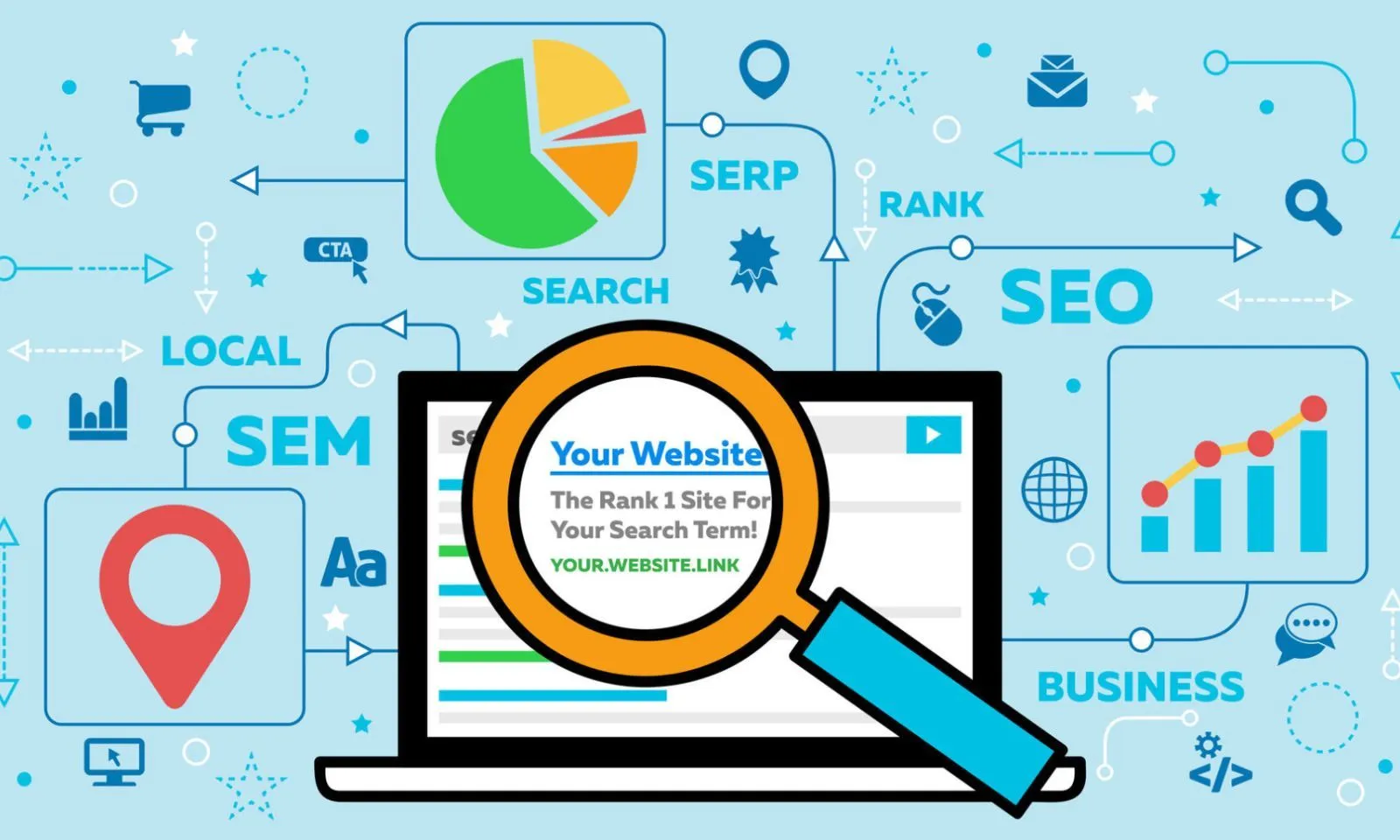
1. Cách thu thập dữ liệu trang web trong Netpeak Spider
Lý do chính bạn cần thu thập dữ liệu trang web là để kiểm tra các vấn đề về SEO. Bắt đầu như sau:
1. Nhập địa chỉ web của bạn vào như trong hình, sau đó nhấn nút 'Start'.

2. Xem quá trình thu thập thông tin trên tab ‘Dashboard’.
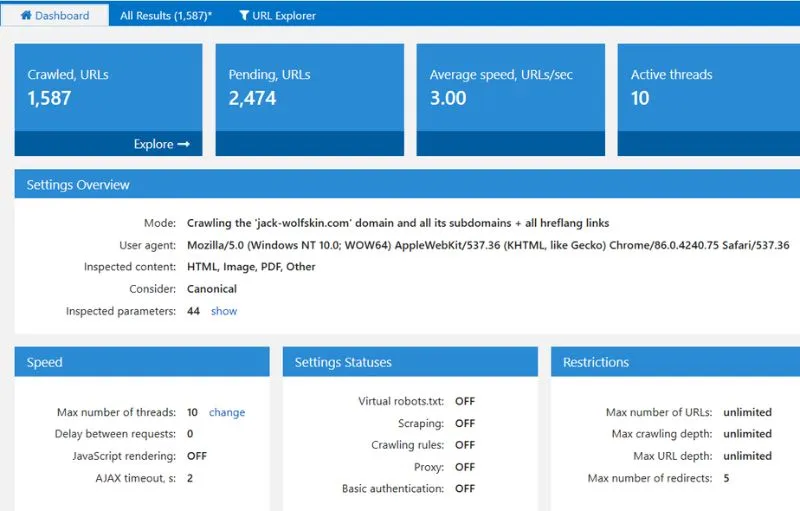
3. Bạn có thể dừng bằng cách nhấn nút 'Pause'. Nếu muốn chạy lại, hãy nhấp vào nút 'Restart'. Tuy nhiên, chỉ sử dụng nút này khi bạn muốn thêm vào cài đặt nào đó giữa chừng.

2. Cách xem các vấn đề được phát hiện trong quá trình thu thập thông tin
Sau khi hoàn tất quét dữ liệu, hãy làm theo các bước:
1. Trong thanh bên, hãy mở tab 'Reports' → 'Issues'. Trong đó, mức độ nghiêm trọng của từng vấn đề sẽ chia thành như sau:
Màu đỏ: lỗi nghiêm trọng (100% cần sửa)
Màu vàng: mang tính cảnh báo (50% cần sửa)
Màu xanh lam: có thể cần chú ý. (0% - 20% cần sửa)
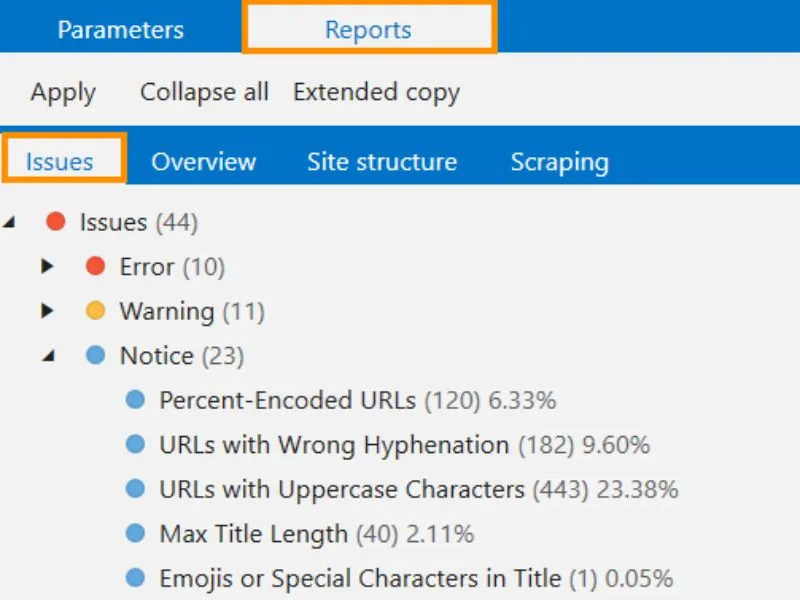
2. Ví dụ, nếu cần kiểm tra những URL nào gặp vấn đề về PageRank, bạn chỉ cần nhấp vào nó → tab ‘URL Explorer’ sẽ hiển thị toàn bộ danh sách URL.

3. Trên bảng 'Info', bạn có thể xem thông tin chi tiết của vấn đề, mối nguy và cách khắc phục.
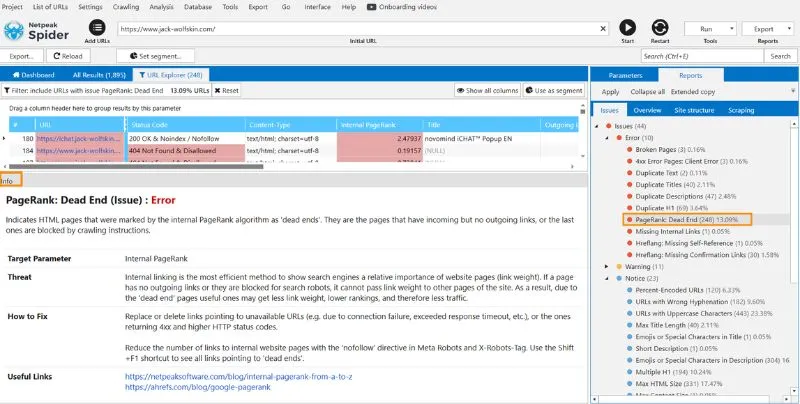
3. Cách xuất báo cáo
Dưới đây là một số cách để xuất báo cáo:
Cách 1. Mở bảng đã lọc vấn đề sẵn, nhấp vào nút 'Export' → sau đó tất cả kết quả từ bảng hiện tại sẽ được xuất.
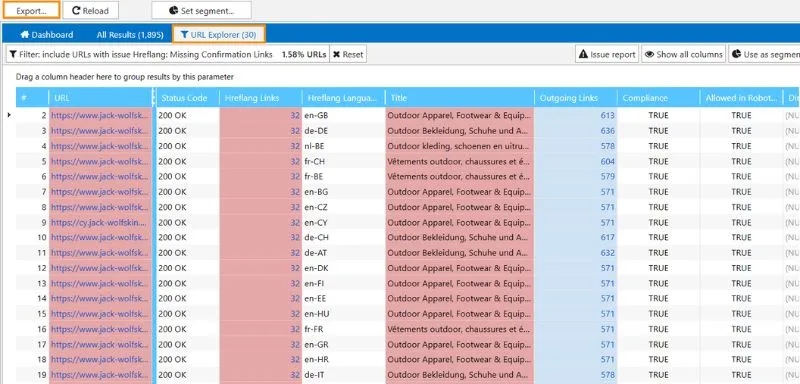
Cách 2. Mở menu 'Export' ở bảng trên cùng hoặc ở góc ngoài cùng bên phải.

Đối với menu này, bạn có thể xuất nhiều loại báo cáo khác nhau. Ví dụ, bạn có thể xuất:
Tất cả các vấn đề:
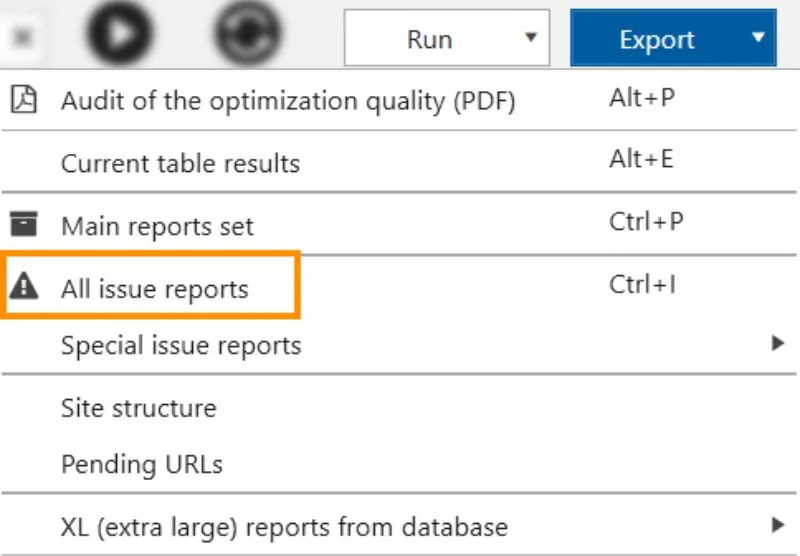
Vấn đề cụ thể nào đó:
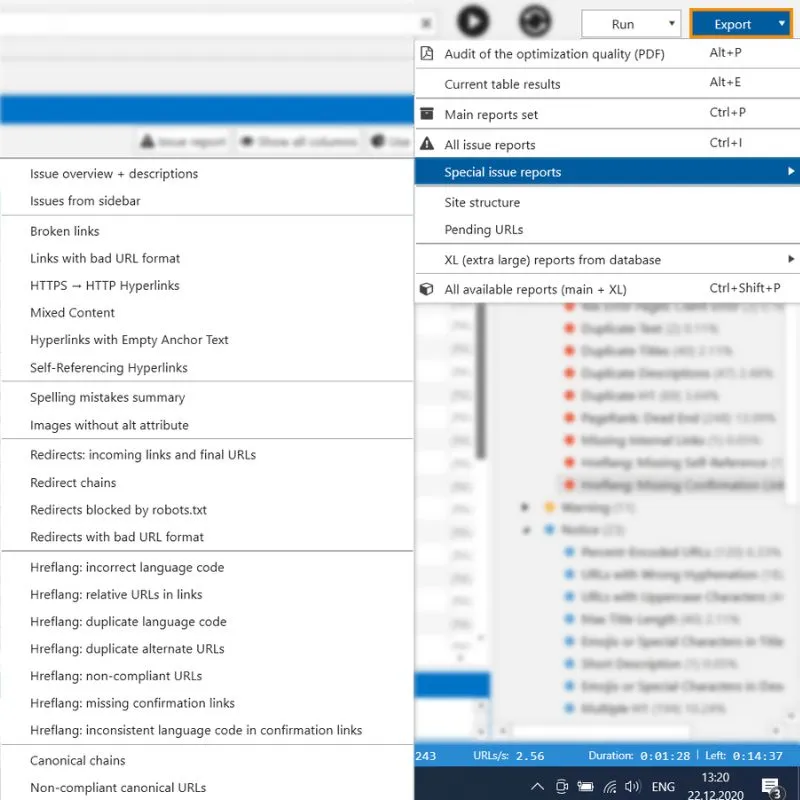
Báo cáo XL chứa dữ liệu lớn
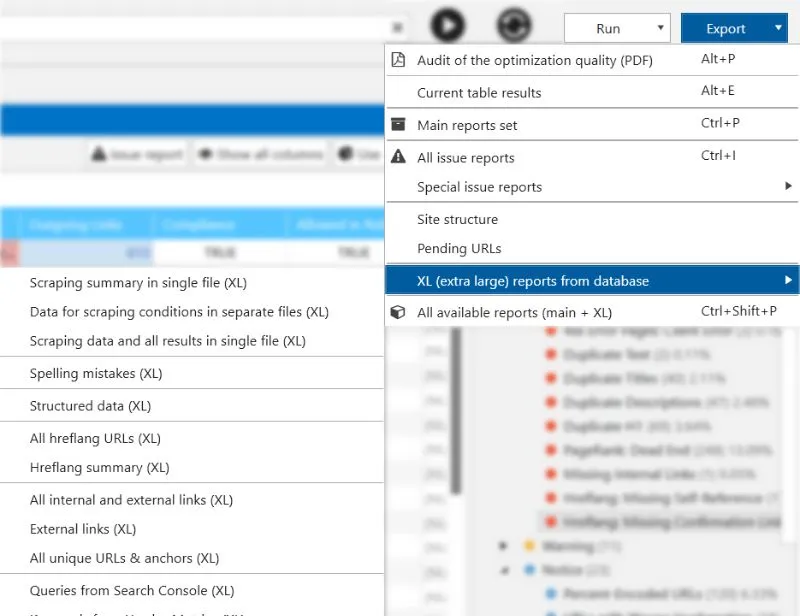
Đặc biệt, với phiên bản Netpeak Spider Pro, bạn có thể xuất báo cáo trực tiếp sang Google Sheet.
Hãy đến mục 'Settings' → 'Export', thêm tài khoản Google của bạn dưới mục Google Sheets (Google Drive) như trong hình.
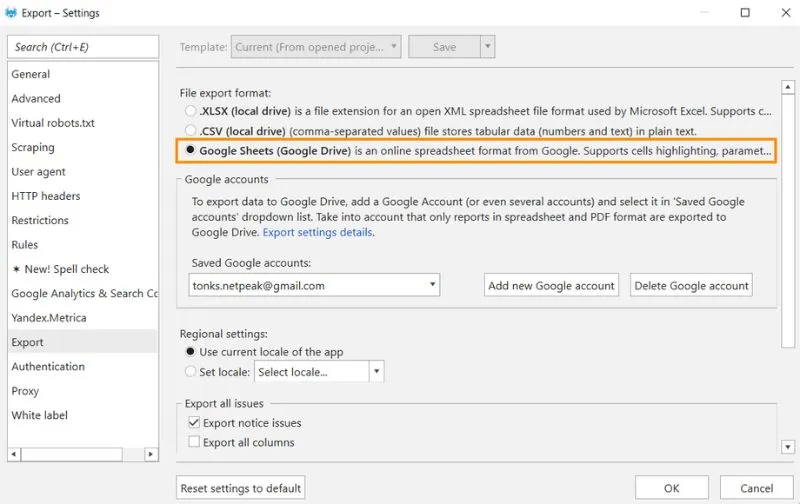
Một số mẫu ví dụ về các loại báo cáo:
1. Chuyển hướng: liên kết đến và URL cuối cùng.
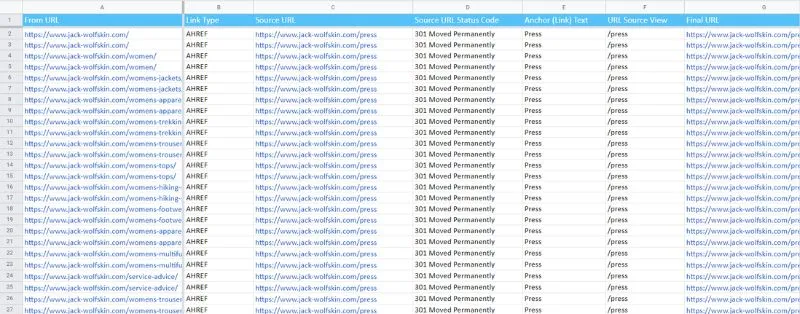
2. Liên kết bị hỏng
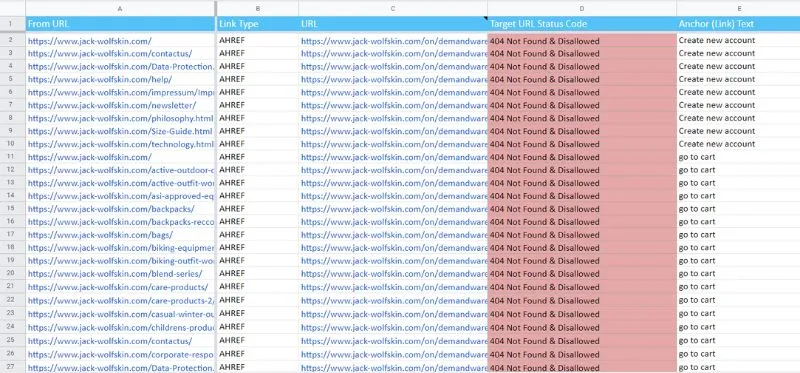
3. Liên kết Hreflang.
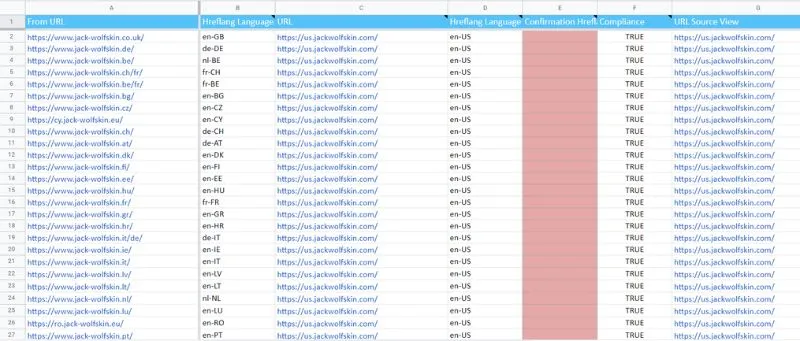
Lưu ý: để nắm rõ những vấn đề nào sẽ được liệt kê, hãy chọn vào một thông số ở trường “Parameters” bên tay phải, và nhìn thông tin chi tiết ở khung “Info” bên trái.
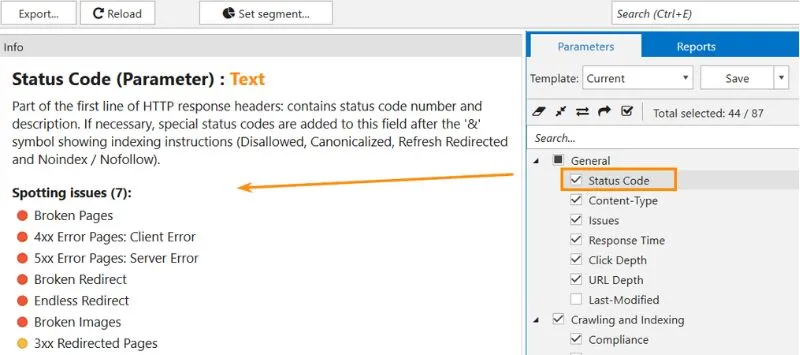
4. Tóm tắt
Để kiểm tra tổng thể tình trạng website bằng Netpeak Spider, bạn cần thực hiện theo những bước sau:
- Nhập địa chỉ trang web.
- Khởi chạy thu thập thông tin bằng cách nhấn nút 'Bắt đầu'.
- Đợi cho đến khi quá trình thu thập thông tin hoàn tất và xuất báo cáo
Món quà dành tặng riêng cho tất cả độc giả của VOH!!!
VOH xin tặng bạn một ưu đãi độc quyền giảm giá 15% cho tất cả sản phẩm của Netpeak. Chỉ cần sử dụng mã giảm giá voh15 trong quá trình mua hàng, bạn sẽ tận hưởng mức giảm giá đáng kể để khám phá những tính năng ưu việt của công cụ SEO xuất sắc này.



